Converta vídeos em arquivos de áudio em um Mac com o iTunes
Existem muitos programas por aí que irãoconverter vídeos em arquivos de áudio, como o meu favorito - HandBrake. Mas se você estiver em um Mac, pode usar o iTunes para converter facilmente vídeos em áudio sem software de terceiros.
Se você já tiver arquivos de vídeo em seu iTunesBiblioteca, você pode convertê-los para AAC, MP3 ou as configurações de importação que você selecionou. Neste exemplo, estou convertendo um podcast de vídeo que desejo em um arquivo de áudio para poder ouvi-lo no carro.
Abra o iTunes e clique em Avançado na barra de menus. Você verá que Criar Versão AAC está esmaecido.

O segredo é segurar a tecla Option no teclado Mac. Em seguida, você verá que Criar versão AAC agora está disponível. Clique nisso.
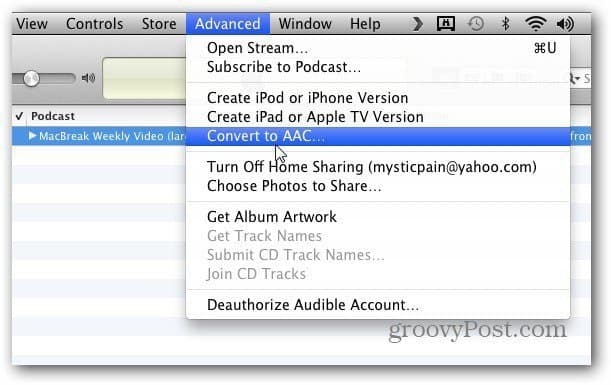
Agora navegue até o local do vídeo que deseja converter em áudio. Clique em Abrir.
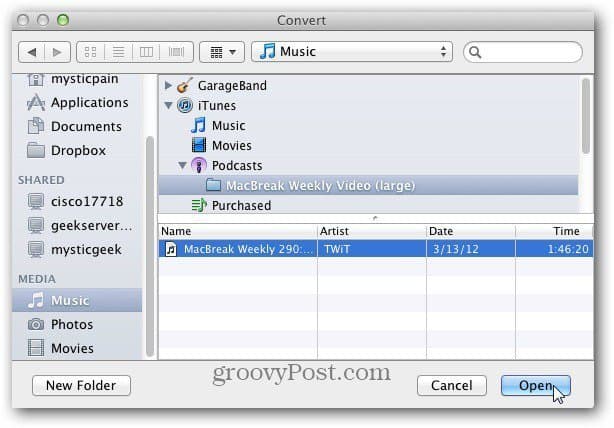
Em seguida, selecione um destino para colocar o arquivo de áudio. Aqui, criei uma pasta específica para vídeos que converti em áudio. Clique em Abrir.
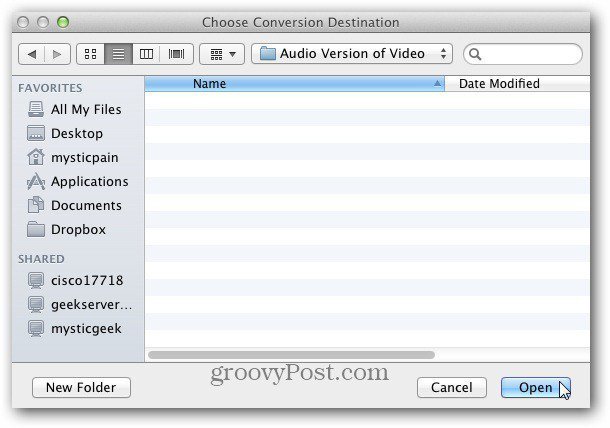
Agora espere enquanto o vídeo é convertido em áudio. O tempo que leva varia de acordo com o tamanho do vídeo e a qualidade do áudio que você selecionou.
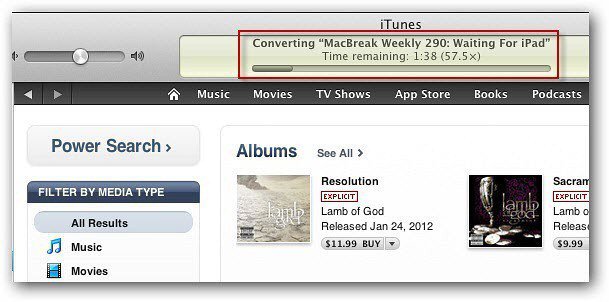
Isso é útil se você deseja ouvir o áudio de um vídeo enquanto dirige, no seu iDevice enquanto caminha ou apenas em uma posição em que você pode ouvir, mas não assistir.
Se você estiver convertendo um vídeo em áudio para reproduzir em um dispositivo que não oferece suporte a AAC, altere as configurações de importação. Na barra de menus do iTunes, clique em iTunes >> Preferências >> Geral >> Configurações de importação. Em seguida, altere o tipo de arquivo para o qual deseja convertê-lo. Para obter melhores resultados, use MP3.
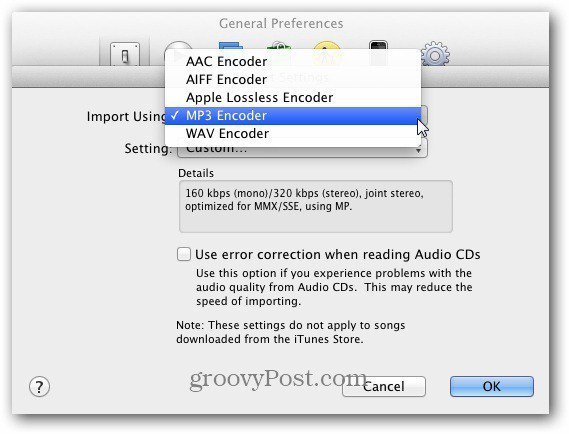
Aqui estão dois vídeos que converti em áudio. Um está em formato MP3 e o outro em m4v.
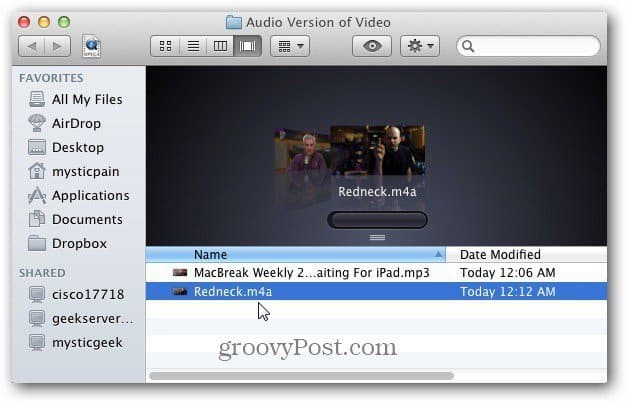
Se você só precisa ouvir o áudio de um vídeo, esse processo é ótimo. Muito bom para ouvir concertos ao vivo.
Ainda não encontrei uma maneira de fazer isso com a versão do iTunes para Windows. Diferente do uso de software de terceiros. Se você souber de um jeito, me mande um e-mail ou deixe um comentário!









Deixe um comentário